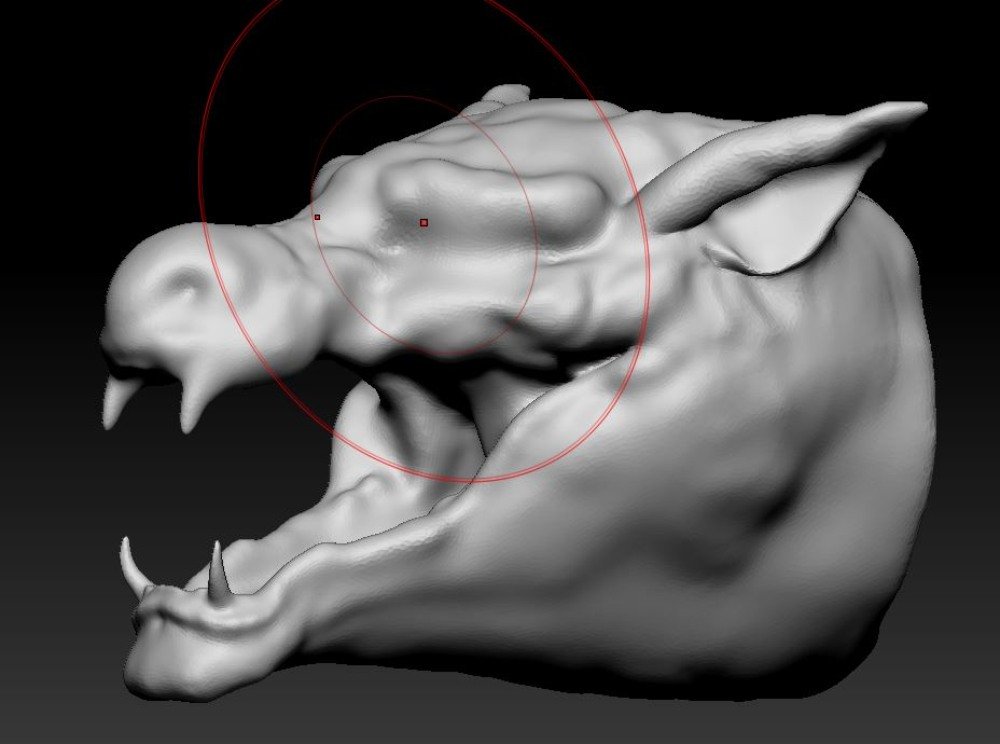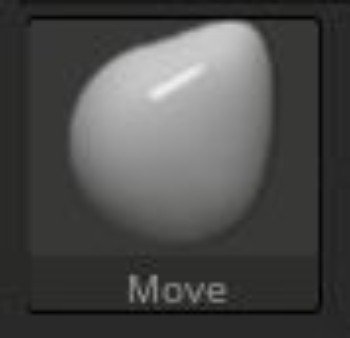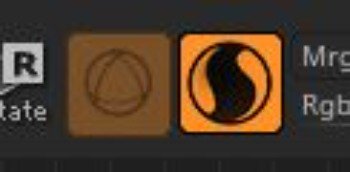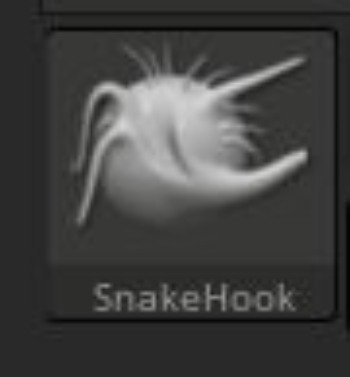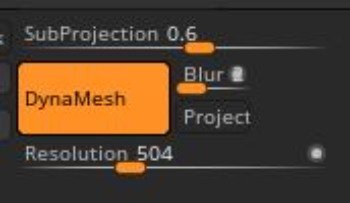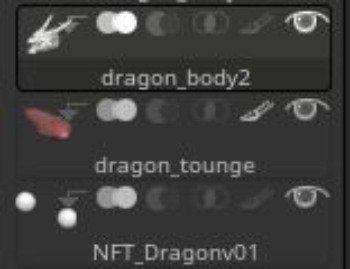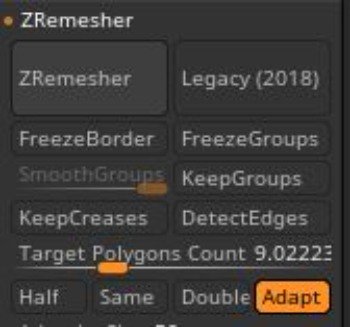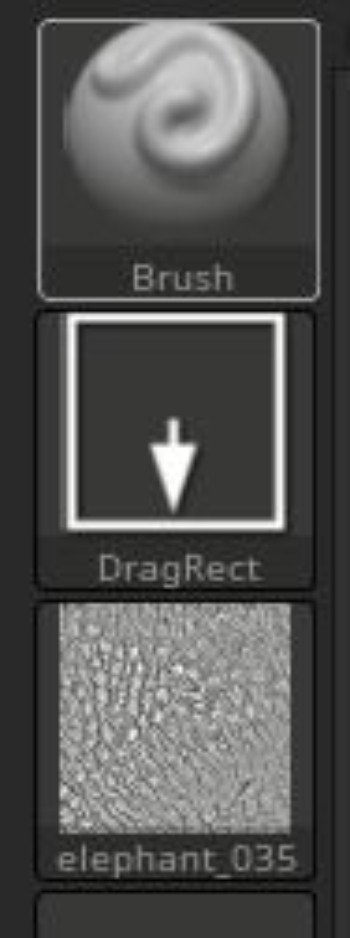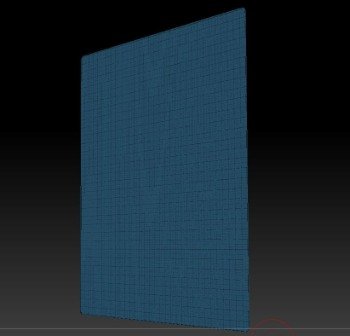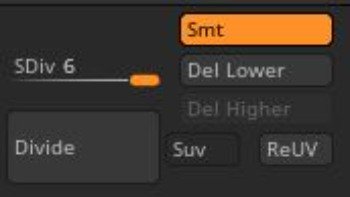今回は久しぶりにZBrushのみの作例紹介になります。

たまには原点に戻ってみる
ここ最近はHoudiniをメインにした記事を制作してきましたが、たまには原点回帰ということで、定期的に作りたくなるモチーフの「ドラゴン」を制作しました。使用したソフトはZBrushのみです。[DynaMesh→ZRemesher→SDivide] という基本的なながれで制作しているので、ぜひマネしてみてください。
【1】ベースの作成
[LightBox→Tool→DynaMesh Sphere] から制作を始めます。DynaMeshの解像度はなるべく低めのところから始めると、ベースの形状作成の効率が上がります。
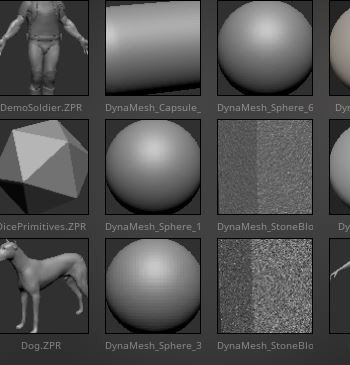
【2】ベースの形状を作成
Moveブラシを大きなブラシサイズで使いながらベースの形状を作成していきます。
【3】耳と角を作成
Sculptris ProモードとSnakeHookブラシを併用して耳や角などを生やしていきます。
【4】SnakeHookで一気に角を伸ばす
マスク反転してSnakeHookで一気に伸ばし、角を生やします。Sculptris Proはブラシサイズにポリゴン解像度が依存するので、大きめのサイズで伸ばすとポリゴンも粗くなります。

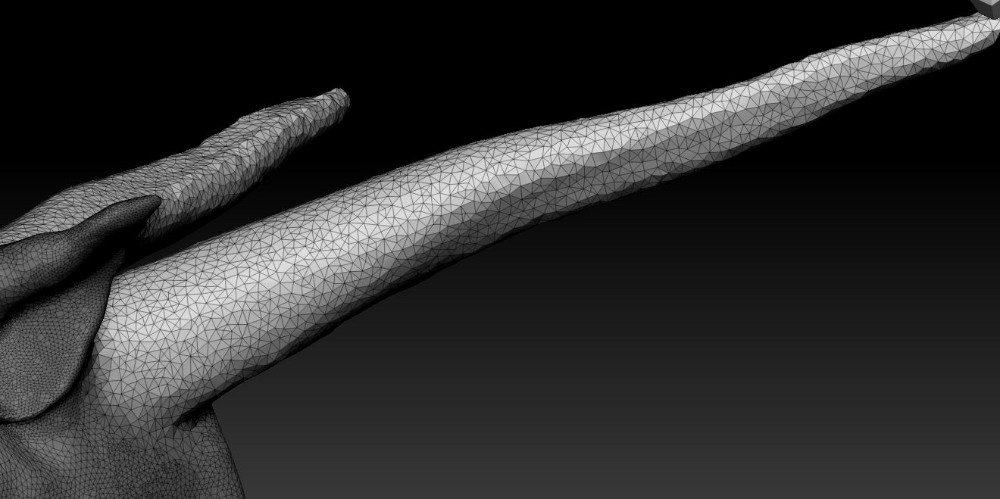
【5】ポリゴン解像度を均一化する
DynaMeshをかけてポリゴン解像度を均一化するか、Sculptris Proとスムースブラシで任意のポリゴン解像度に変更しましょう。
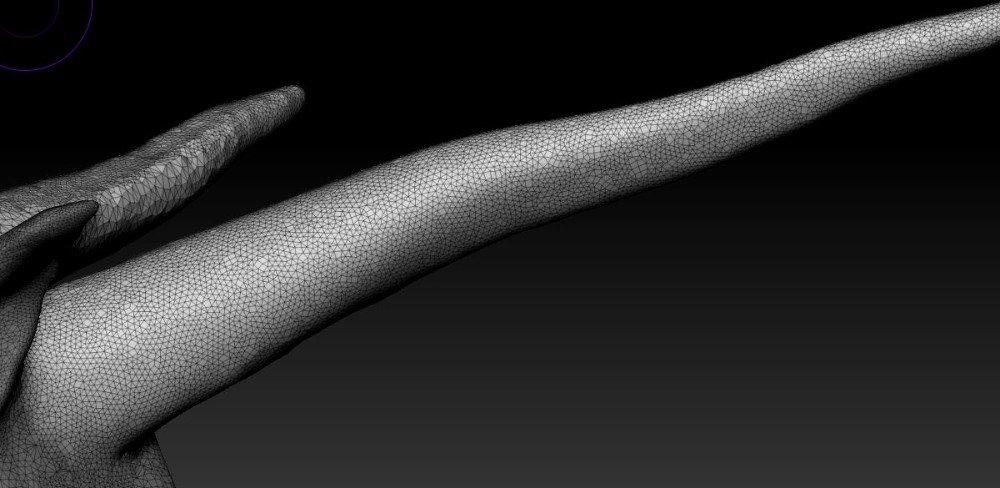
【6】細かい造形をする
ベースの形状ができたら、徐々に細かい造形に移っていきます。まずはClayBuildupブラシを使って大きめの肉感や鱗などの立体感を作成します。

【7】大きめの鱗は手作業で決めておく
細かいディテールはアルファを使うので、大きめの鱗のデザインをはじめに手作業で決めていきましょう。
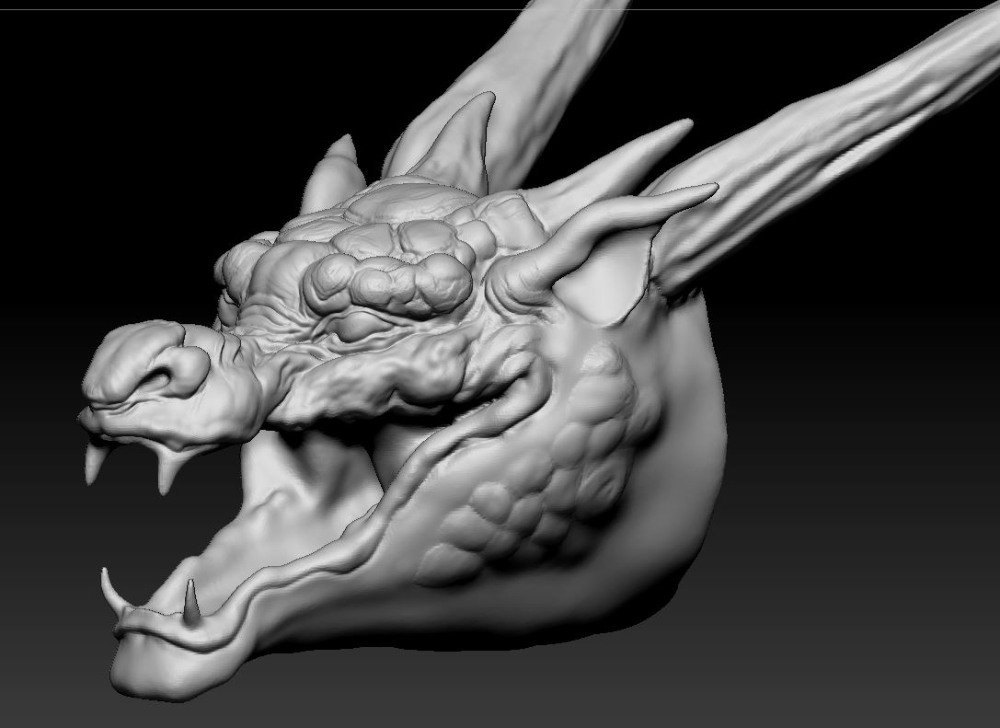
【8】あごや眉のトゲを作成
あごや眉のトゲなどはSnakeHookブラシで生やしていきます。シルエットに影響する箇所なので、キャラクターの印象が大きく変わります。
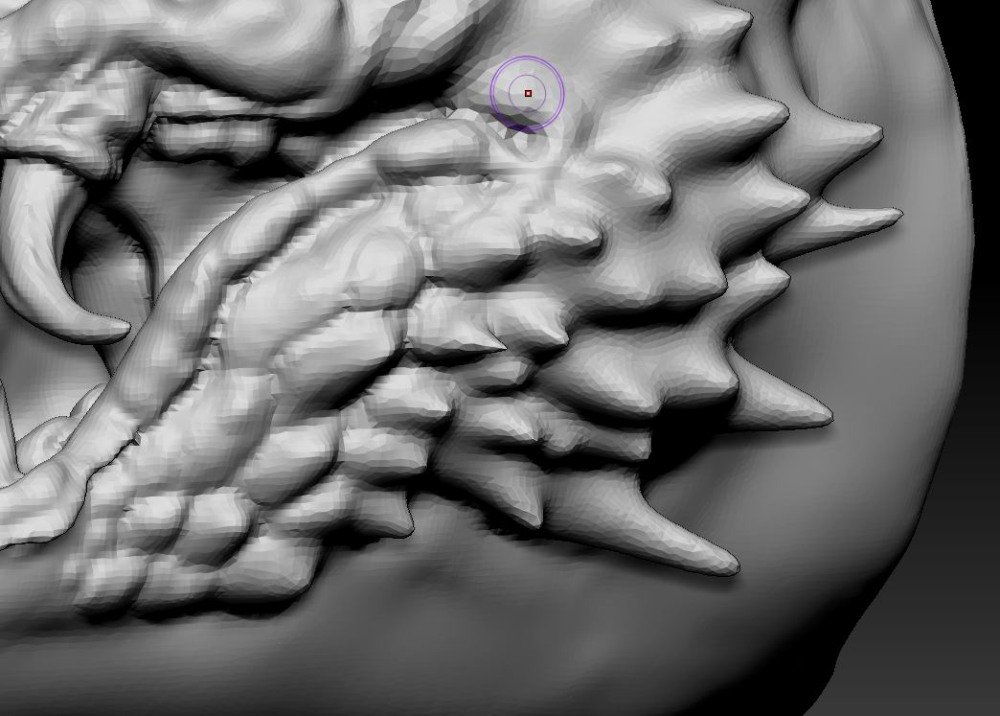
【9】Inflatブラシで厚みを追加する
彫り進める過程で細くなってしまったトゲなどは、Inflatブラシで厚みを追加していくと良いです。
【10】さらに細かい造形を手彫りしていく
DynaMeshのResolutionを上げてさらに細かい造形を手彫りしていきます。画像を使ってディテールを付ける箇所と手で行う箇所を明確に理解しておくことが大切です。

【11】目玉や舌を作成
目玉や舌のパーツを別SubToolで作成しました。
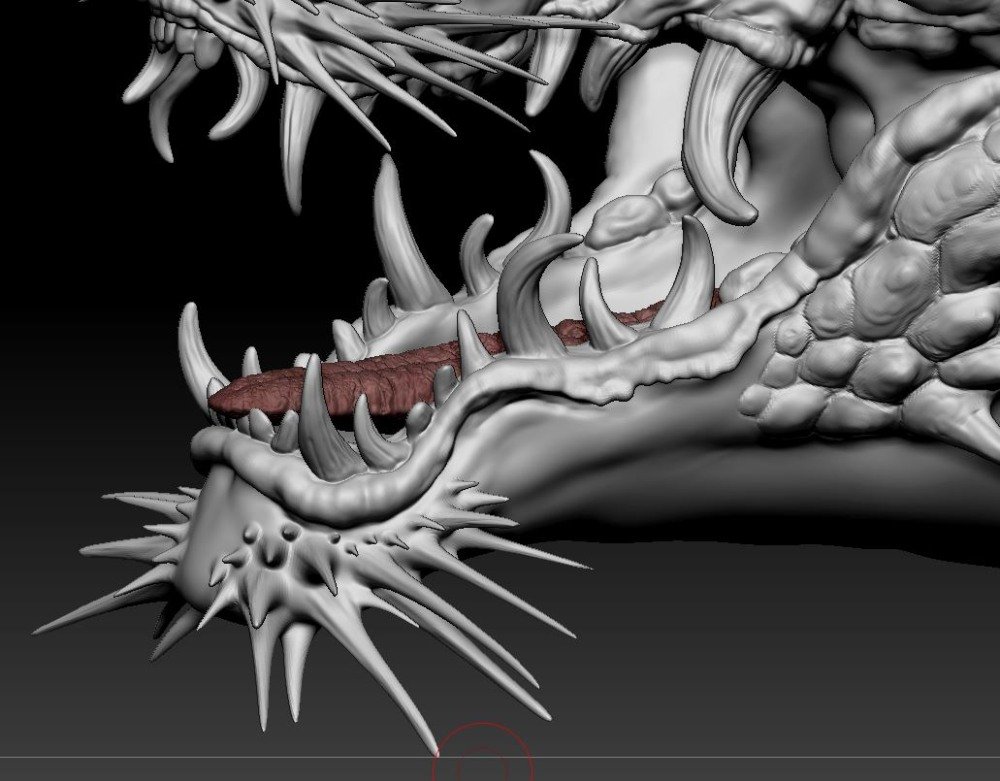
【12】ZRemesherでリトポロジーする
大きめの鱗やトゲなどのデザインとベースの造形が終わったら、ZRemesherでリトポロジーします。全体のデザインはおおよそこの段階で仕上がっていると望ましいです。

【13】UV展開の準備
場所ごとにPolygroupを分けてUV展開の準備をします。
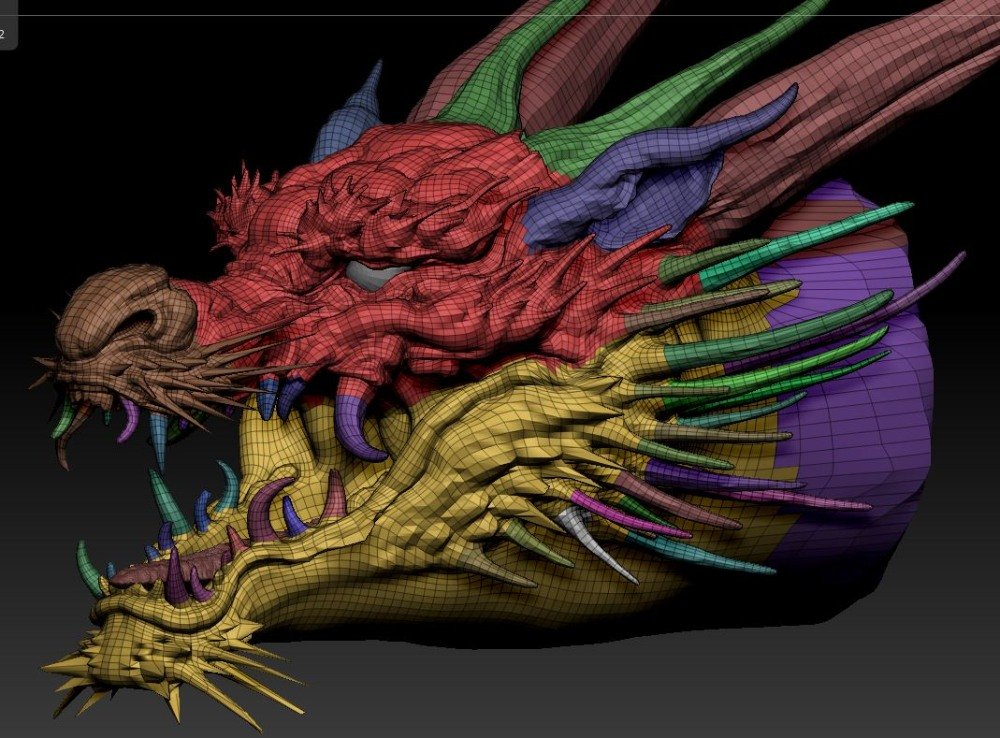
【14】UV展開
UV Masterを使用して簡易的にUV展開します。ここからはひたすらディテールを詰めていく作業となります。
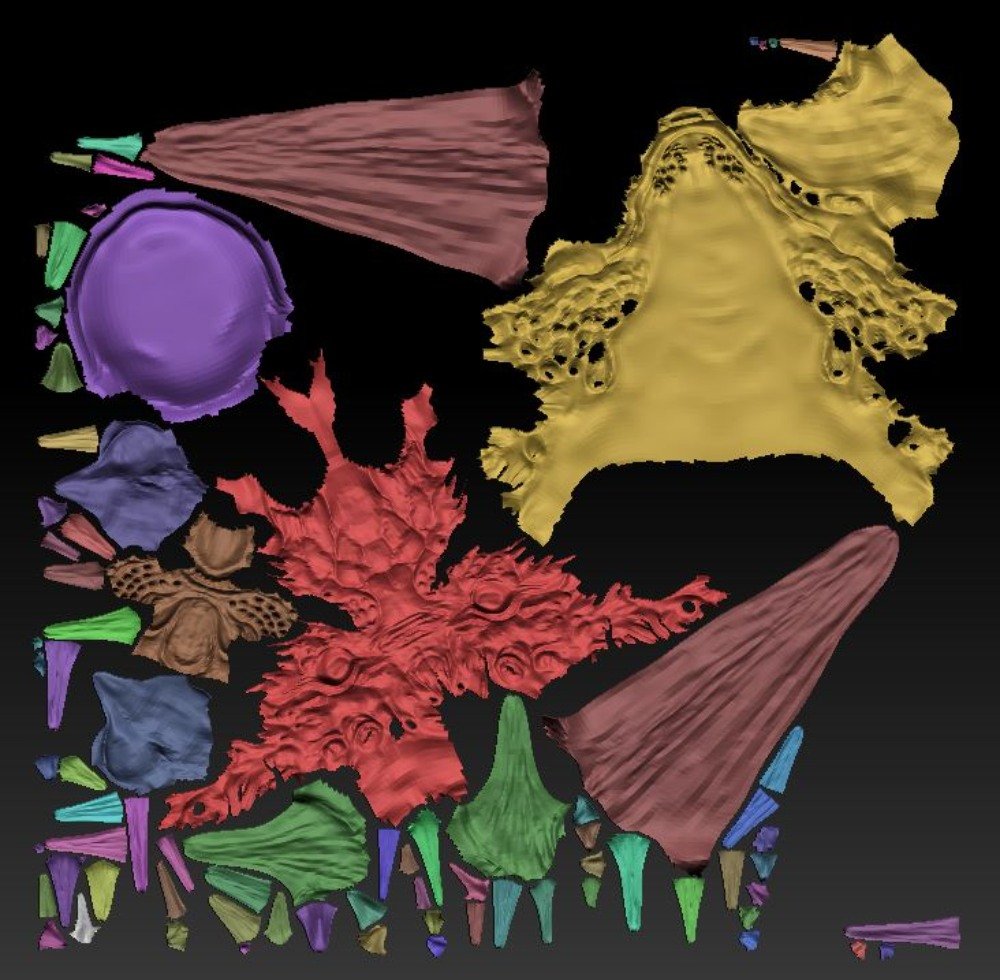
【15】ディテールを加える
鱗の大きさ(大・中・小)やトランジションに気を配り、アルファと手彫りのどちらも行いつつ細かいディテールを加えていきます。

【16】ちょっとした配慮
淡白な情報にならないように、「皮膚のディテール」と「鱗のディテール」に各2~3種類はアルファを使うようにしています。

【17】Planeを変形させてパーツを作る
大きな鱗はVDMを使用しています。Planeを作成し、SDivide後にPlaneを変形させて鱗などのパーツを作成します。
【18】任意のメッシュをChisel 3Dブラシに登録
[Brushメニュー→FromMeshボタン]で任意のメッシュをChisel 3Dブラシに登録することで、好きな箇所にそのパーツを配置できます。
【19】微調整を加える
アルファと手彫りが違和感なく馴染むまで微調節を加えたら造形は完成です。

【完成】


森田悠揮 / Yuuki Morita
フリーランスキャラクターデザイナー/デジタルアーティスト/造形作家
国内外問わずアート、映画、ゲーム、広告、デジタル原型など様々なジャンルで活動しているフリーランスのアーティスト。ZBrushでの生物や怪獣などのクリーチャーデザインを得意とする傍ら、Houdiniを用いた動画、アート制作なども行う。初の著書 『the Art of Mystical Beasts』ボーンデジタルから発売中。
website: itisoneness.com
Instagram: yuukimorita
Twitter: @YuukiM0rita
TEXT_森田悠揮 / Yuuki Morita
EDIT_三村ゆにこ / Uniko Mimura